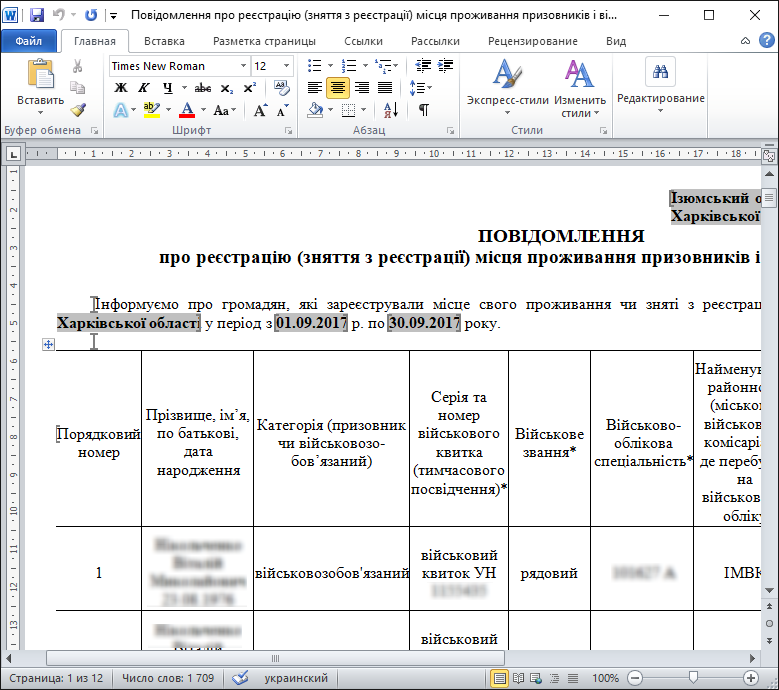Модуль "Автоматизація "ЦНАП". Посібник користувача
Нижче наведено інструкцію користувача модуля "Автоматизація ЦНАП". Даний модуль до системи FossDoc призначено для вирішення завдань центрів надання адміністративних послуг в Україні.
Призначення системи
Систему призначено для проведення реєстрації, зняття з реєстрації, реєстрацію місця перебування фізичних осіб та інші дії відповідно до Наказу МВС України "Про затвердження Порядку реєстрації місця проживання та місця перебування фізичних осіб в Україні та зразків необхідних для цього документів" від 22.11.2012 № 1077 та Постанови КМУ "Про затвердження Правил реєстрації місця проживання та Порядку передачі органами реєстрації інформації до Єдиного державного демографічного реєстру" від 02.03.2016 № 207.
В процесі використання система дозволяє друкувати заяви, довідки та інші документи, які необхідні для проведення відповідних дій.
Опис системи
Структура папок
Система має наступну структуру папок:
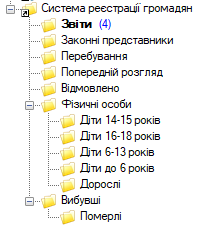
де:
- "Звіти" – у даній папці знаходяться звіти за різними напрямками діяльності ЦНАП.
- "Законні представники" - в дану папку заносяться дані про фізичну особу, яка може представляти інтереси громадян в ЦНАПі, але сама не проживає на території громади.
- "Перебування" - в дану папку заносяться дані на фізичну особу/дітей (далі ФО), які знаходяться на тимчасовому проживання і переселені з зони АТО. Дані заносяться безпосередньо в картку без реєстрації.
- "Попередній розгляд" - в дану папку заносяться дані на ФО, які прийшли на первинний прийом.
- "Відмовлено" - в дану папку автоматично переносяться дані на ФО, якій відмовлено в реєстрації. Створювати документи у даній папці заборонено.
- "Фізичні особи" - в дану папку автоматично переносяться дані на фізичні особи/дітей, щодо яких прийнято рішення про їх реєстрацію. При експорті даних із зовнішньої системи вони поміщаються в дану папку.
- "Дорослі" - віртуальна папка, в якій містяться дані про фізичні особи, вік яких більше 18 років.
- "Діти..." - віртуальні папки, в яких містяться дані про дітей відповідного віку.
- "Вибувші" - папка, в яку переміщаються дані про фізичні особи у разі їх вибуття.
- "Померлі" - віртуальна папка, в якій містяться дані про фізичних осіб, у яких заповнене поле "Дата смерті".
Картка фізичної особи
Картка фізичної особи складається з основної однойменної закладки та інших закладок до цієї картки:
- Основна закладка
- Закладка "Військовий комісаріат"
- Закладка "Дані документу"
- Закладка "Зняття"
- Закладка "Реєстрація"
- Закладка "Перебування"
- Закладка "Проживання"
- Закладка "Діти"
- Закладка "Офіційні документи"
Основна закладка
На основній закладці містяться дані про особу - приклад наведено нижче. Відображення полів оператор може налаштовувати самостійно, частина з них заповнюється автоматично, є також обов’язкові для заповнення поля. В разі якщо у поле "Блокування" обране будь яке значення, то картка стає недоступною для заповнення полів.
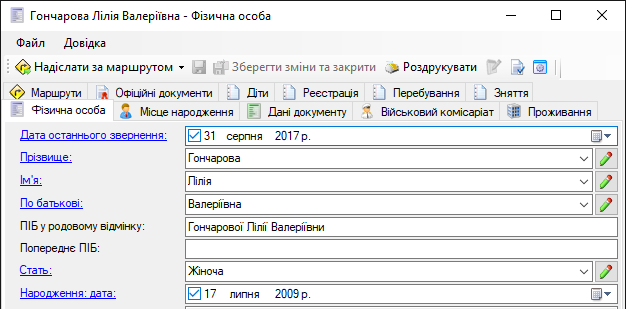
Закладка "Військовий комісаріат"
На даній закладці заповнюється інформація про військовозобов’язаного.
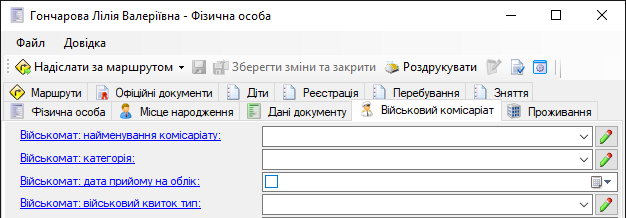
Закладка "Дані документу"
На даній закладці заповнюються дані документу ФО.
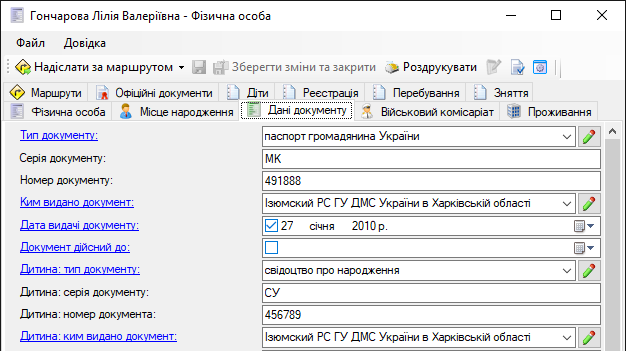
Закладка "Зняття"
Закладка "Зняття" призначена для занесення інформації про місце звітки прибула ФО та про місце куди вона планує вибути. В разі, якщо ФО вже була зареєстрована в громаді, то дані про її попереднє місце реєстрації проживання заповнюються автоматично. Записів про зняття на закладці може бути декілька.
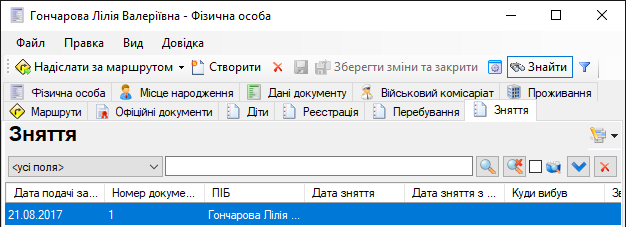
Сама картка "Зняття" виглядає наступним чином:
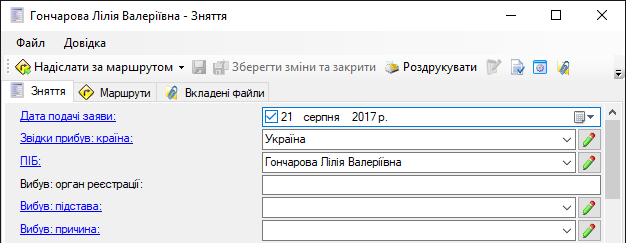
Закладка "Реєстрація"
На цій закладці заповнюються дані про адресу, за якою ФО планує проживати (буде прописана). Після затвердження реєстрації дані з картки "Реєстрація" автоматично переносяться до основної закладки. При одночасному знятті зі старого та реєстрації нового місця проживання можливе створення картки "Реєстрація" з картки "Зняття". В цьому разі дані про місце проживання ФО автоматично заповнюються з картки "Зняття".

Сама картка реєстрації виглядає наступним чином:
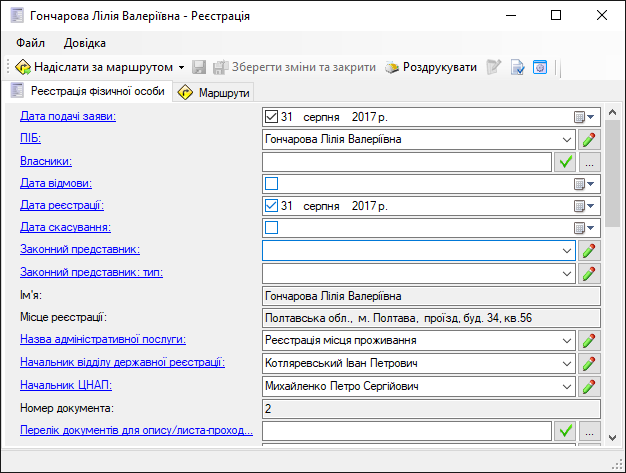
Закладка "Перебування"
Закладка "Перебування" заповнюється фактичними даними про місце перебування ФО.
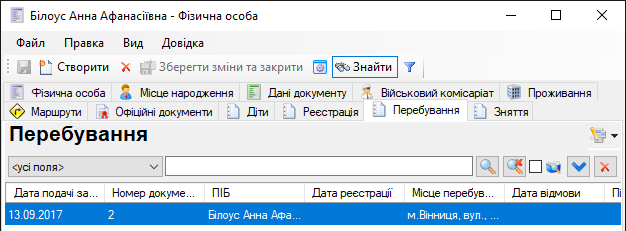
Сама картка "Перебування" має вигляд:
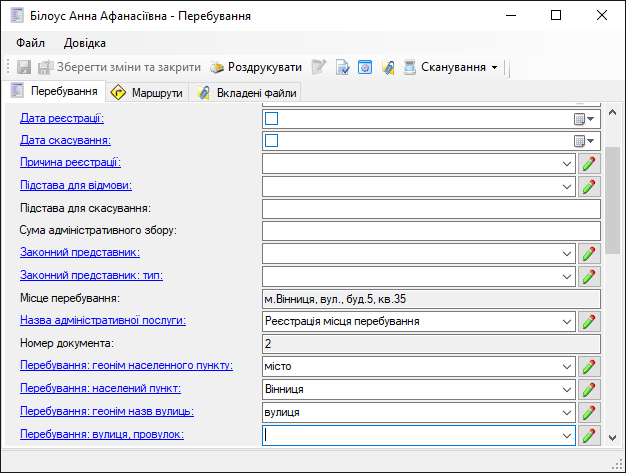
Закладка "Проживання"
Містить дані про поточне місце реєстрації (прописку) ФО. Заповнюється автоматично після погодження реєстрації.
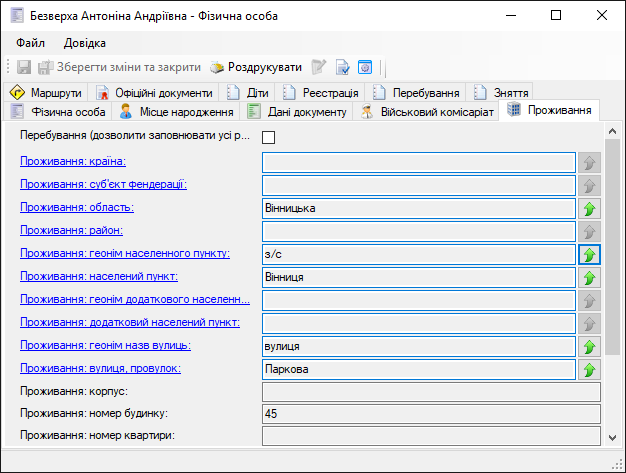
Закладка "Діти"
Закладка містить посилання на документи ФО, які є дітьми даної ФО. Заповнюється оператором.

Закладка "Офіційні документи"
На закладці створюються Запити відносно ФО. Запит може бути ініційований як самою ФО, так і іншою ФО, або ФО, що не проживає на території громади. Крім того тут створюються запити від юридичних осіб, а також Протоколи та Постанови.
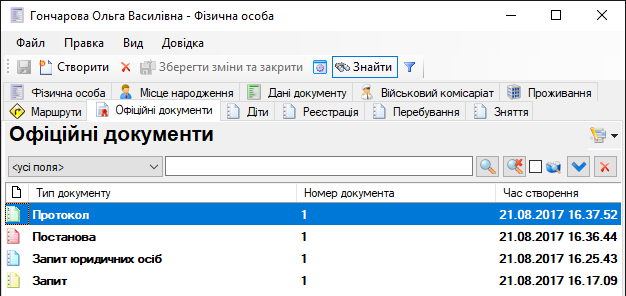
Приклад картки Запиту від ФО
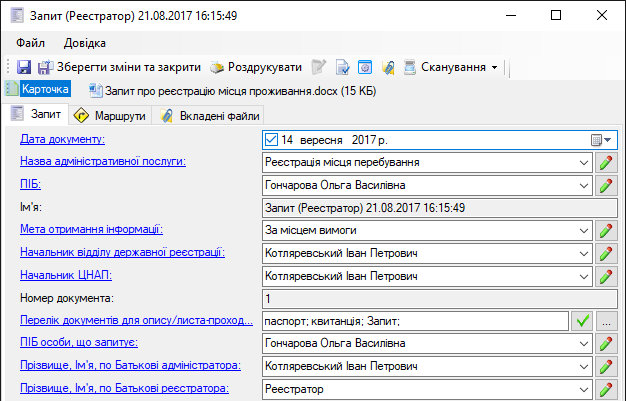
Технологічні процеси
- Первинна реєстрація фізичної особи/дитини
- Первинна реєстрація фізичної особи при її прибутті із іншого населеного пункту
- Зняття з реєстрації з виїздом за межі населеного пункту
- Зняття з реєстрації з одночасною реєстрацією
- Зняття з реєстрації в разі смерті
- Зняття з реєстрації на підставі рішення суду або повідомлення іншого органу реєстрації
- Скасування реєстрації/зняття з реєстрації місця проживання/перебування особи
- Блокування картки ФО
- Реєстрація перебування
- Створення запиту
- Створення протоколу, запиту юридичної особи, постанови
Первинна реєстрація фізичної особи/дитини
Під час первинного звернення фізичної особи в ЦНАП (якщо за результатами пошуку ФО у папці "Фізичні особи", її не знайдено), користувач з роллю "Адміністратор ЦНАП" виконує наступні дії:
1. Створює картку ФО у папці "Попередній розгляд"
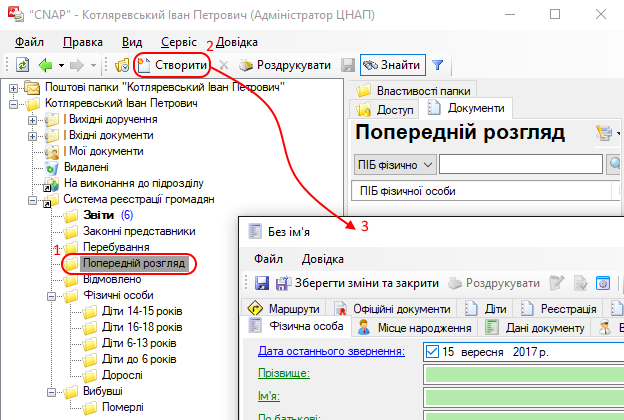
і заповнює всі можливі поля основної закладки, заповнюючи також закладки "Дані документу", "Військовий комісаріат" та "Діти", якщо є необхідність.
2. Адміністратором ЦНАП створюється картка "Реєстрація" на закладці "Реєстрація" і заповнюється дана картка відповідно до того, кого і як потрібно зареєструвати (дитина, самостійна реєстрація, власне житло, тощо).
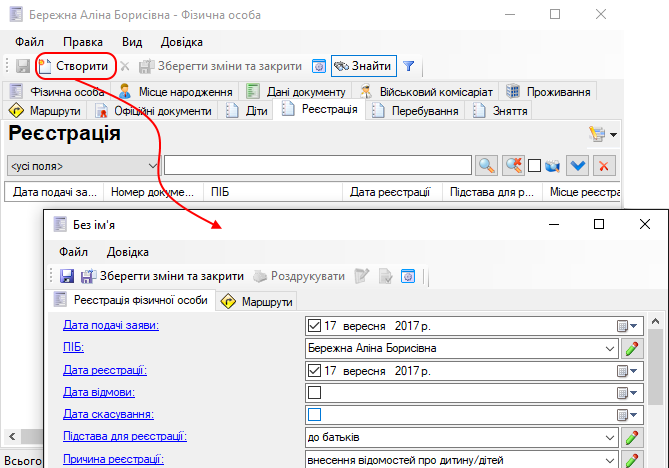
3. З картки "Реєстрація" адміністратор ЦНАП виконує друк (кнопка "Роздрукувати") документів за шаблонами:
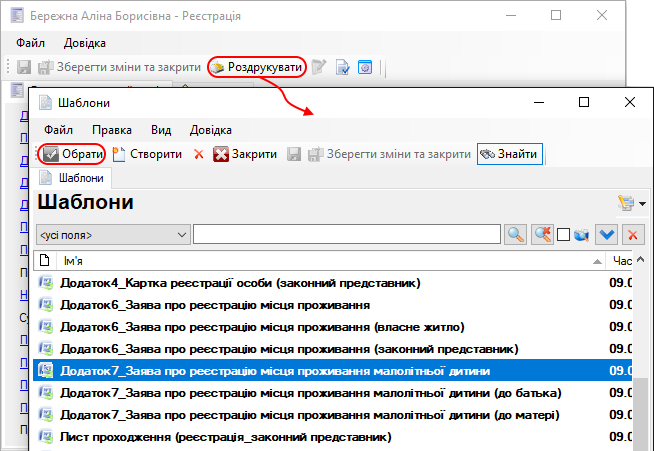
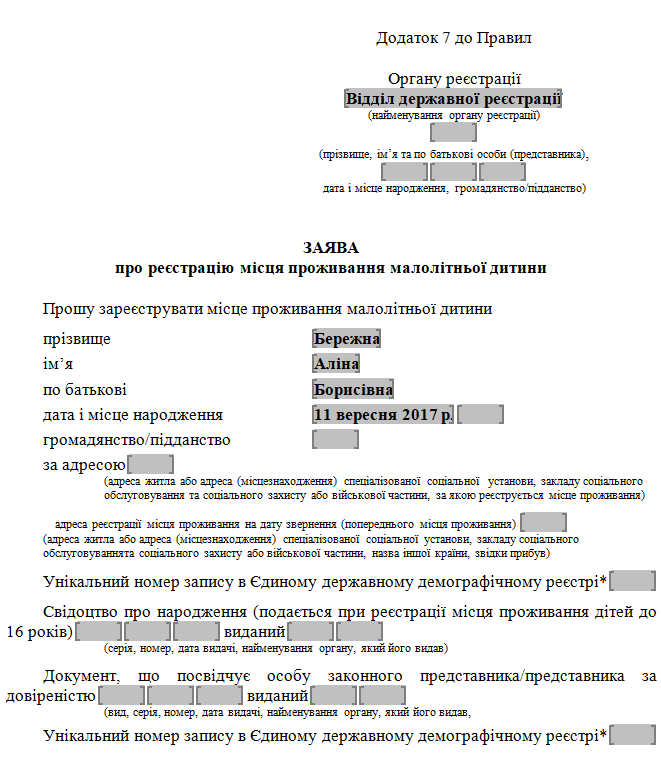
4. Документ "Реєстрація" пересилається користувачу з роллю "Реєстратор ЦНАП" за шаблонним маршрутом, наприклад "На реєстрацію до відділу державної реєстрації" (подібний шаблон налаштовується адміністратором системи).
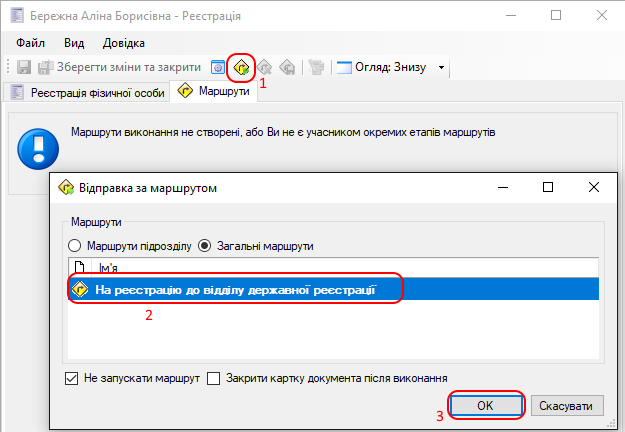
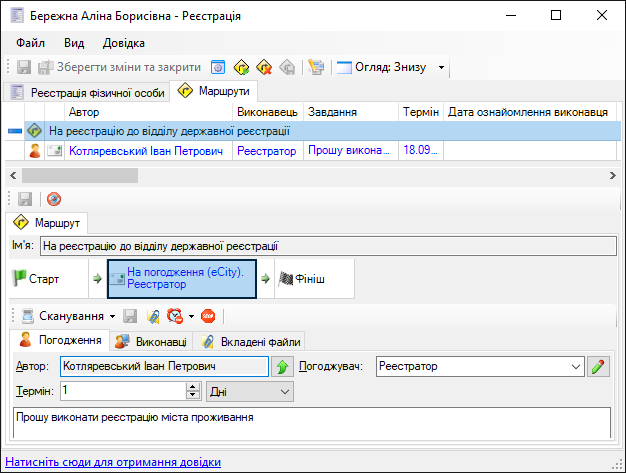
5. Завдання на погодження надходить до папки реєстратора або до папки "На виконання до підрозділу" (в залежності від того, як налаштовано шаблон маршруту). Реєстратор відкриває документ.
6. Реєстратор може прийняти документ до виконання шляхом натискання на кнопку "Прийняти до виконання" або відразу погодити чи не погодити, натиснувши кнопки "Згоден" чи "Не згоден". Попередньо можна переглянути картку реєстрації і всю картку ФО.
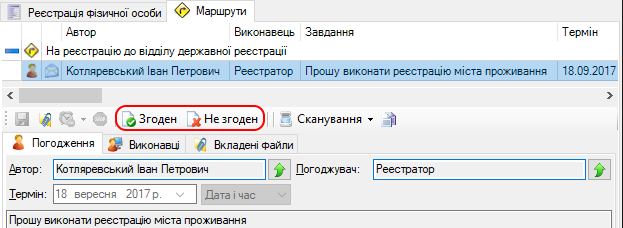
Погоджено
Після погодження реєстратором Реєстрації фізичної особи її картка автоматично переноситься до папки "Фізичні особи"
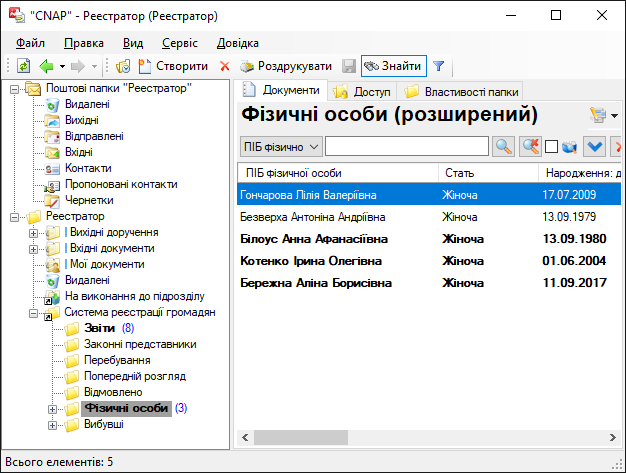
В основну картку переносяться поля з документа "Реєстрація", який було узгоджено. Відповідно поля - місця проживання, дата реєстрації, дата останнього звернення та інші.
Процес завершено.
Непогоджено
При непогодженні Реєстратором картка ФО переноситься до папки "Відмовлено" з заповненням поля картки ФО "Джерело відмови" значенням з картки "Реєстрація".
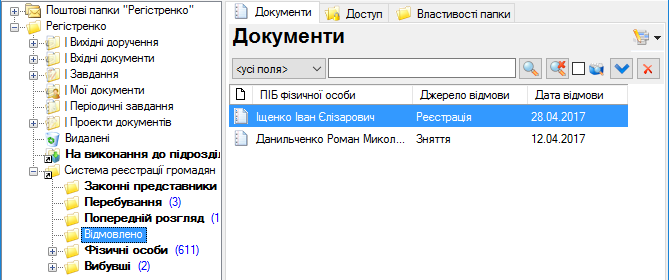
В разі повторного звернення ФО пошук картки проводять у папці "Відмовлено", створюють нову картку "Реєстрація" із заповненням відповідних полів. Картка "Реєстрація" створюється шляхом копіювання існуючої картки "Реєстрація", команда "Файл/Створити копію документа" (ця можливість налаштовується адміністратором системи).
Далі повторно проводиться реєстрація, як описано вище. На закладці "Реєстрація" обидві заяви на Реєстрацію зберігаються.
Первинна реєстрація фізичної особи при її прибутті із іншого населеного пункту
Якщо має місце первинне звернення фізичної особи до ЦНАП (за результатами пошуку у папці "Фізичні особи" ФО не знайдена):
1. Адміністратор ЦНАП створює картку ФО у папці "Попередній розгляд" і заповнює всі можливі поля основної закладки, як у попередньому пункті.
2. Адміністратором ЦНАП заповнюється картка "Зняття" на закладці "Зняття". В полях "звітки прибув..." заповнюються дані звітки прибула особа, в полях "Проживання..." заповнюються інформація про те, де планує проживати особа у даному населеному пункті. При необхідності заповнюються і інші поля картки "Зняття".
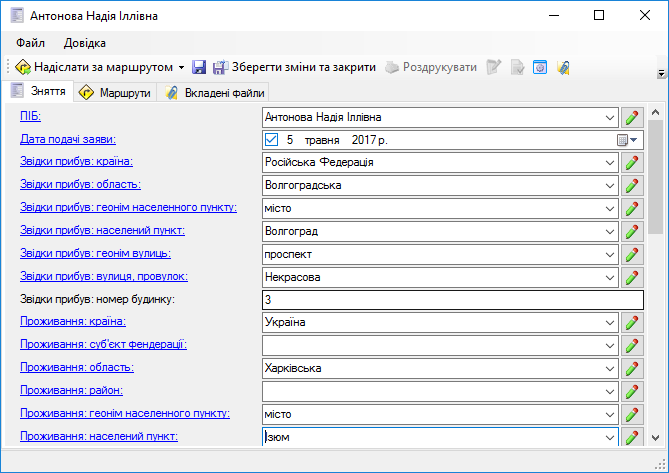
3. З картки "Зняття" створюється картка "Реєстрація" з автоматичним переносом відповідних полів до картки "Реєстрація"
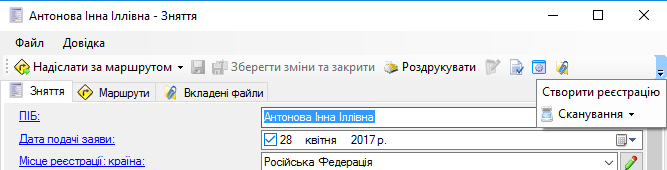
4. Далі виконується реєстрація відповідно до викладеного вище.
Зняття з реєстрації з виїздом за межі населеного пункту
1. Адміністратор ЦНАП знаходить картку ФО у папці "Фізичні особи" і заповнює всі можливі поля картки "Зняття". При цьому у картці "Зняття" автоматично заповнюються відповідні поля "звітки прибув..." з основної закладки.
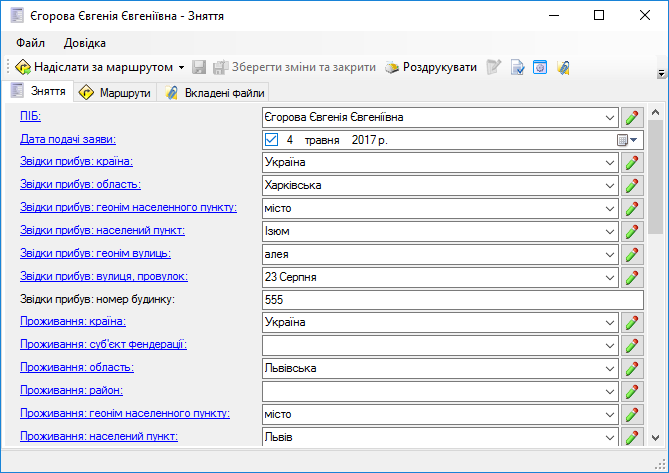
2. Адміністратор друкує документи:
3. Документ "Зняття" пересилається Реєстратору за шаблонним маршрутом "На зняття з реєстрації до відділу державної реєстрації" (цей або подібний маршрут налаштовується окремо адміністратором системи).
Погоджено
Після погодження реєстратором картка ФО переміщається до папки "Вибувші":
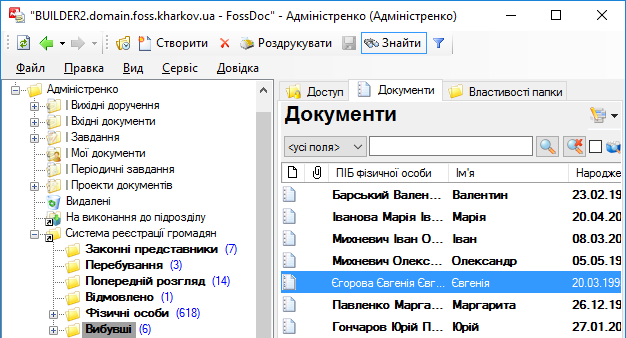
Не погоджено
При непогодженні – картка ФО залишається у папці "Фізичні особи", а до папки "Відмовлено" поміщається посилання на картку ФО з заповненням поля "Джерело відмови" значенням "Зняття". Таким чином, запис про ФО можна бачити одночасно в двох папках.
6. У разі повторного звернення на зняття з реєстрації шукають посилання на картку ФО у папці "Відмовлено". Створюється нова картка "Зняття" шляхом копіювання попередньої картки "Зняття" далі виконуються пункти, починаючи з 2-го даного підрозділу.
Зняття з реєстрації з одночасною реєстрацією
1. При зміні місця проживання ФО в межах громади Адміністратор ЦНАП знаходить картку ФО у папці "Фізичні особи", при прибутті з іншого населеного пункту створюється нова картка у папці "Попередній розгляд". Далі заповнюються всі можливі поля картки "Зняття".
2. В картці "Зняття" заповнюються поля "Проживання..." (де планує проживати особа).
3. З картки "Зняття" створюється картка "Реєстрація", заповнюються потрібні поля.
4. Адміністратор ЦНАП виконує друк документів за шаблонами:
5. Документи "Зняття" і "Реєстрація" пересилається Реєстратору за шаблонними маршрутами. Погодження зняття з реєстрації і реєстрації повинно проводитися послідовно. Спочатку погодження Зняття, а потім погодження Реєстрації.
Погоджено "Зняття" і "Реєстрація"
Після погодження реєстратором "Зняття" картка ФО переміщається до папки "Вибувші"
Після погодження реєстратором "Реєстрації" картка ФО переміщається до папки "Фізичні особи"
Всі відповідні поля основної закладки заповнюються автоматично
Реєстратор друкує документи:
Не погоджено "Зняття"
При непогодженні Зняття при переїзді в межах громади – картка ФО залишається у папці "Фізичні особи", а до папки "Відмовлено" поміщається посилання на картку ФО з заповненням поля "Джерело відмови" значенням "Зняття".
При непогодженні Зняття при переїзді з іншого населеного пункту – картка ФО переміщається з папки "Попередній розгляд" до папки "Відмовлено" з заповненням поля "Джерело відмови" значенням "Зняття".
Якщо одночасно з відправою на погодження Зняття було відправлено і погодження на Реєстрацію, то при непогодженні Зняття - Реєстрацію потрібно також не погодити. В цьому випадку доручення на погодження Реєстрації буде видалено з папки "На виконання до підрозділу".
Погоджено "Зняття", не погоджено "Реєстрація"
Після погодження реєстратором Зняття картка ФО переміщається до папки "Вибувші". При непогодженні Реєстрації картка ФО залишається у папці "Вибувші". При повторній реєстрації картку ФО відкривають із папки "Вибувші" і на базі картки "Зняття" створюють картку "Реєстрація" (кнопка "Створити реєстрацію"). Далі виконуються роботи починаючи з пункту 4 процесу реєстрації.
Зняття з реєстрації в разі смерті
1. Зняття з реєстрації проводиться на підставі отриманих документів:
свідоцтво про смерть; повідомлення територіального органу або підрозділу ДМС із зазначенням відповідних реквізитів паспорта померлої особи або документа про смерть, виданого компетентним органом іноземної держави, легалізованого в установленому порядку.
2. Реєстратор знаходить картку ФО у папці "Фізичні особи" і заповнює поле "Дата смерті" основної закладки ФО. При необхідності заповнюються інші поля картки чи закладок, ставяться відмітки у домових книгах, тощо.
3. Після збереження картка автоматично переміщається в підпапку "Померлі" папки "Вибувші" з папки "Фізичні особи".
Зняття з реєстрації на підставі рішення суду та повідомлення іншого органу реєстрації
1. Зняття з реєстрації проводиться на підставі отриманих документів.
2. Реєстратор знаходить картку ФО у папці "Фізичні особи" і заповнює всі можливі поля картки "Зняття". При цьому в картці "Зняття" автоматично заповнюються відповідні поля з основної закладки.
Реєстратор друкує документ:
3. Картка переноситься до папки "Вибувші" вручну. Для цього необхідно натиснути на картці праву клавішу миші і вибрати "Перемістити документ":
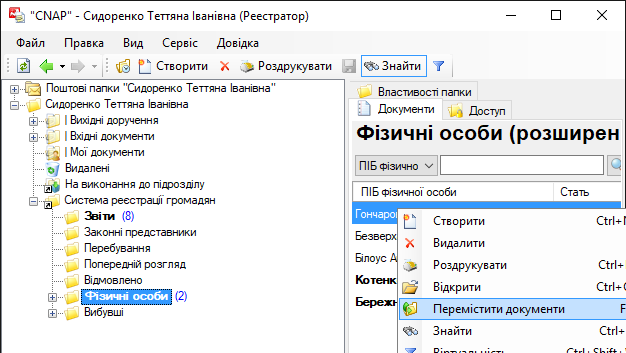
далі виберіть папку "Вибувші" і підтвердіть свої дії.
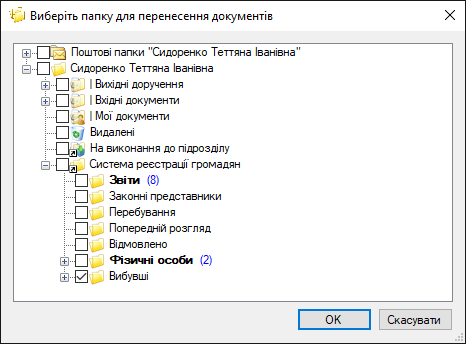
4. Можливий перенос картки шляхом Drag-and-drop з папки "Фізичні особи" до папки "Вибувші".
Скасування реєстрації/зняття з реєстрації місця проживання/перебування особи
1. Відповідні дії проводяться на підставі отриманих документів.
2. Реєстратор знаходить картку ФО у папці "Фізичні особи" переходить до картки "Реєстрація", заповнює необхідні поля.
3. Про прийняте рішення особі надсилається письмове повідомлення за формою згідно з Додатком 17, в якому зазначаються підстави його прийняття. Особу запрошують на прийом до органу реєстрації для внесення відповідних відомостей до документа, до якого вносяться відомості про місце проживання/перебування.
Блокування картки ФО
1. В разі надходження запиту на блокування дій з ФО при наявності картки ФО в паці "Фізичні особи" відбувається пошук картки і вноситься запис в поле "Блокування" (дані про сторожову карточку засудженого, яку отримано від управління з питань виконання кримінальних покарань, тощо).
2. При відсутності запису про ФО у папці "Фізичні особи" створюється нова картка ФО і в неї вносяться доступна інформація. При цьому обов’язкові поля розблоковуються для можливості їх не заповнення так як інформація для внесення може бути відсутня.
Реєстрація перебування
1. Для реєстрації створюється картка ФО у папці "Перебування" і заповнюються всі поля основної закладки ФО.
2. На закладці "Перебування" створюється картка "Перебування".
3. З картки "Перебування" адміністратор ЦНАП друкує документи:
4. Документ "Перебування" відправляється Реєстратору за шаблонним маршрутом "На реєстрацію перебування в відділ державної реєстрації"
5. Після погодження реєстратором картка ФО залишається у папці "Перебування". З картки "Перебування" Реєстратор ЦНАП друкує документи:
6. При непогодженні – картка ФО залишається у папці "Перебування", а до папки "Відмовлено" поміщається посилання на картку ФО з заповненням поля "Джерело відмови" значенням "Перебування".
7. В разі повторного звернення на реєстрацію "Перебування" шукають посилання на картку ФО у папці "Перебування". Створюється нова картка "Перебування" і далі виконуються пункти 3-5 даного підрозділу.
8. У разі скасування реєстрації перебування, реєстратор у картці "Перебування" проставляє дату та підставу для скасування.
Створення запиту
1. Проводиться пошук ФО в системі.
2. На закладці "Офіційні документи" картки ФО адміністратор ЦНАП створює документ "Запит" та зберігає його.
3. З картки "Запит" адміністратор ЦНАП друкує документи:
Створення протоколу, запиту юридичної особи, постанови
1. Проводиться пошук ФО у системі.
2. На закладці "Офіційні документи" картки ФО реєстратор ЦНАП створює відповідний документ "Запит юридичних осіб", "Постанову" або "Протокол" та зберігає його.
3. З відповідної картки реєстратор ЦНАП друкує документи:
Звіти
Співробітники ЦНАП мають можливість автоматизованого створення різних звітів за напрямками своєї діяльності:
- Реєстрація заяв (щоденний)
- ДМС. Відомості про реєстрацію місця проживання фізичних осіб (Додаток 2)
- ДМС. Відомості про зняття з реєстрації місця проживання фізичних осіб (Додаток 3)
- Виборці. Зареєстровані особи, яким виповниться 18 років (Форма 3.1)
- Виборці. Особи, що зареєструвалися (Форма 3.4)
- Виборці. Особи, зняті з реєстрації (Форма 3.5)
- Військомат. Повідомлення про реєстрацію (зняття з реєстрації) місця проживання призовників і військовозобов'язаних
Для генерації звіту перейдіть до однойменної папки, оберіть необхідний вид звіту та натисніть "Роздрукувати".
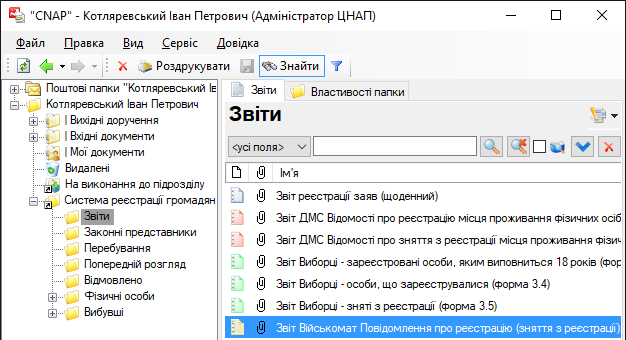
Звіт реєстрації заяв (щоденний)
Це щоденний звіт, який збирає інформацію про всі запити (фізосіб), процедури реєстрації проживання, перебування або зняття з реєстрації, що виконано для обраної дати. Він будується тільки за тими документами, які створили користувачі з групи "eCity Aдминістратори".
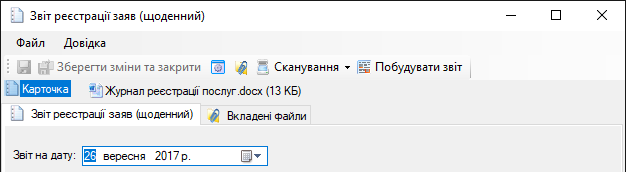
Оберіть дату звіту та натисніть "Побудувати звіт". Відкриється Microsoft Word документ з заповненою формою звіту:
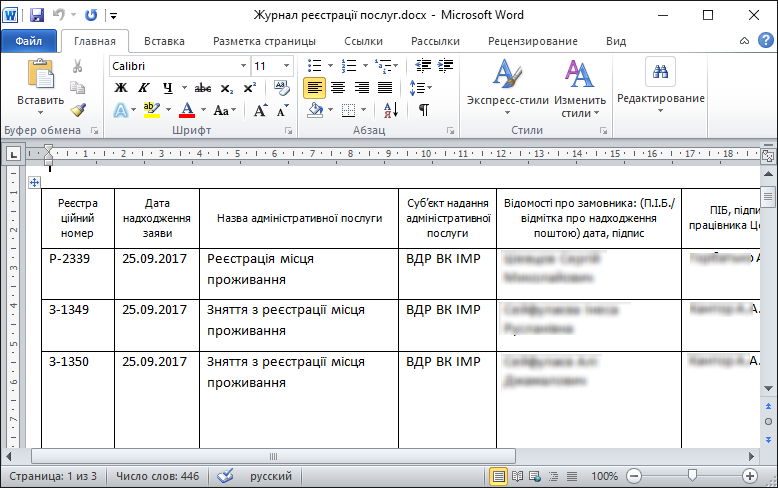
Звіт ДМС. Відомості про реєстрацію місця проживання фізичних осіб (Додаток 2)
Звіт призначено для відправлення до органів ДМС, будується щомісяця. Містить дані про реєстрацію у ЦНАПі фізичних осіб за формою Додатка 2.
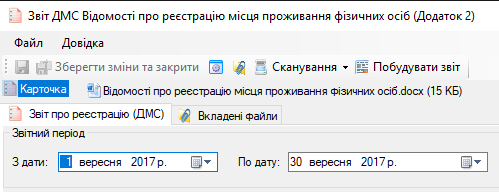
Оберіть діапазон дат для звіту та натисніть "Побудувати звіт". Відкриється Microsoft Word документ з заповненою формою звіту:
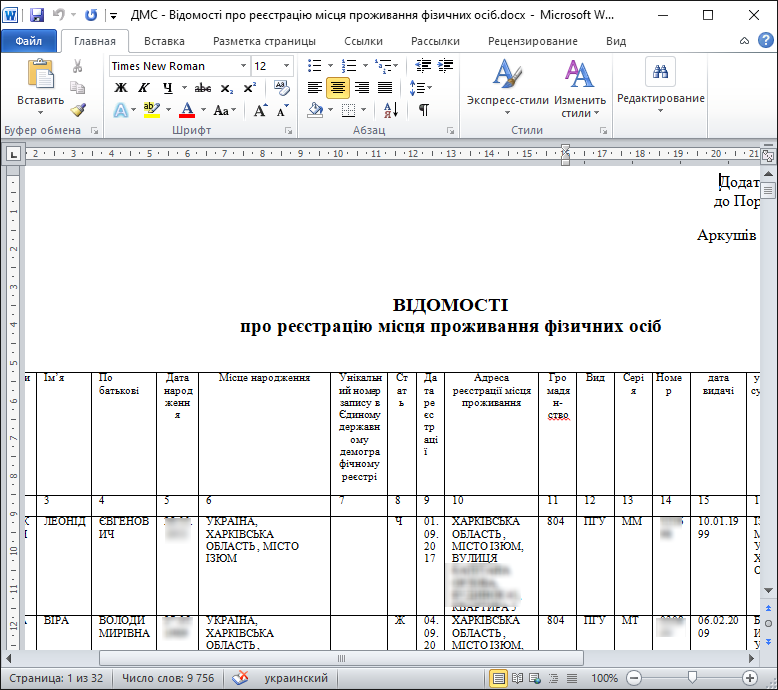
Звіт ДМС. Відомості про зняття з реєстрації місця проживання фізичних осіб (Додаток 3)
Звіт призначено для відправлення до органів ДМС, будується щомісяця. Містить дані про зняття реєстрації місця проживання фізичних осіб за формою Додатка 3.

Оберіть діапазон дат для звіту та натисніть "Побудувати звіт". Відкриється Microsoft Word документ з заповненою формою звіту:
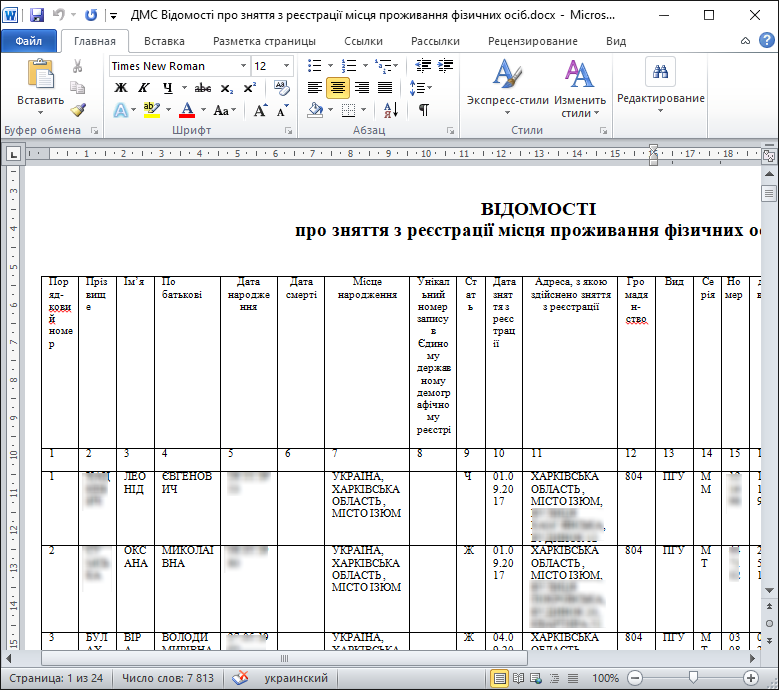
Звіт Виборці. Зареєстровані особи, яким виповниться 18 років (Форма 3.1)
Даний звіт призначено для пошуку та виведення до файлу зареєстрованих осіб, яким у звітному періоді виконується або вже виконалося 18 років (за формою 3.1). Звіт будується раз на місяць:
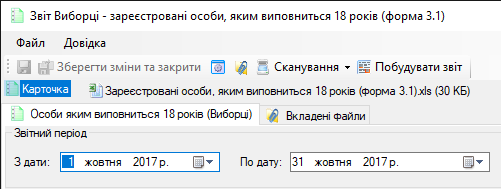
Оберіть діапазон дат для звіту та натисніть "Побудувати звіт". Відкриється Microsoft Excel документ з заповненою формою звіту:
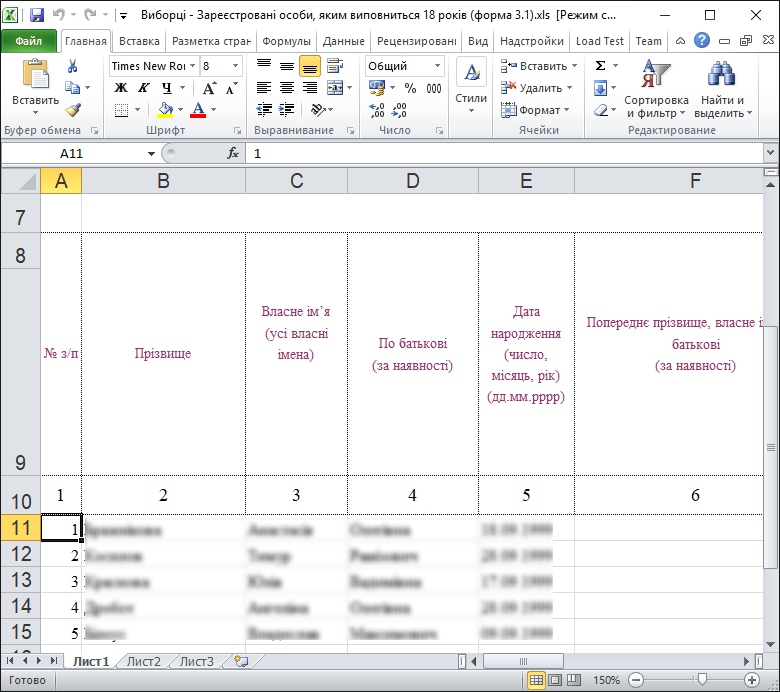
Звіт Виборці. Особи, що зареєструвалися (Форма 3.4)
Звіт призначено для пошуку зареєстрованих за звітний період осіб, що мають право голосу, та виведення даних до файлу (за формою 3.1). звіт будується раз на місяць:

Оберіть діапазон дат для звіту та натисніть "Побудувати звіт". Відкриється Microsoft Excel документ з заповненою формою звіту:

Звіт Виборці. Особи, зняті з реєстрації (Форма 3.5)
Звіт призначено для пошуку знятих з реєстрації за звітний період осіб, що мали право голосу, та виведення даних до файлу (за формою 3.5). звіт будується раз на місяць:

Оберіть діапазон дат для звіту та натисніть "Побудувати звіт". Відкриється Microsoft Excel документ з заповненою формою звіту:
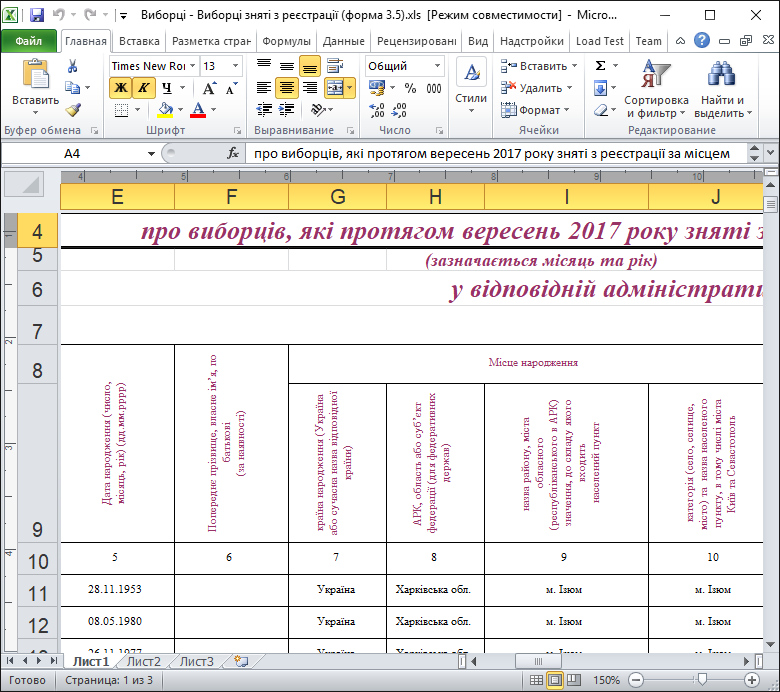
Звіт Військомат. Повідомлення про реєстрацію (зняття з реєстрації) місця проживання призовників і військовозобов'язаних
Даний звіт призначено для пошуку та виведення до файлу військовозобов'язаних осіб, які зареєструвалися чи знялися з реєстрації у звітному періоді. Звіт будується раз на місяць та надсилається до військових комісаріатів:
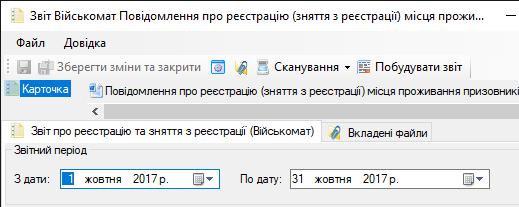
Оберіть діапазон дат для звіту та натисніть "Побудувати звіт". Відкриється Microsoft Word документ з заповненою формою звіту: